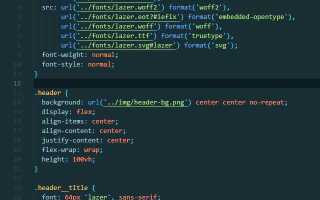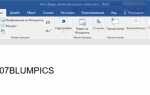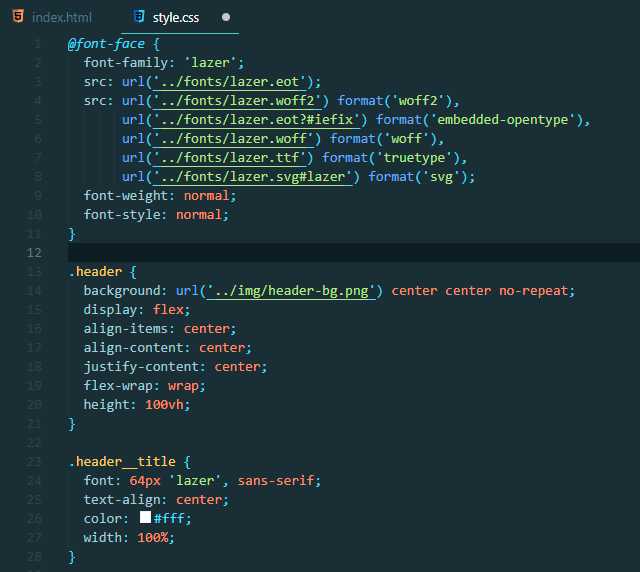
Использование сторонних шрифтов в веб-дизайне позволяет создавать уникальный и привлекательный визуальный стиль. Один из наиболее распространённых способов подключения стороннего шрифта – это использование свойства @font-face в CSS или подключение шрифта через сервисы, такие как Google Fonts. Важно понимать, как правильно настроить подключение, чтобы избежать проблем с производительностью и кросс-браузерной совместимостью.
Для подключения шрифта через @font-face, необходимо сначала загрузить файлы шрифтов на сервер. Затем в CSS-файле указывается правило для каждого формата шрифта (например, WOFF, TTF, EOT). Это важно для того, чтобы браузеры корректно загружали и отображали текст, независимо от устройства или операционной системы пользователя. Кроме того, следует учитывать лицензию на использование шрифта, чтобы избежать юридических проблем.
Если вы выбираете более простой путь – подключение шрифта через сторонние сервисы, такие как Google Fonts, процесс значительно упрощается. Достаточно добавить ссылку на шрифт в head вашего HTML-документа и указать его в CSS через свойство font-family. Использование таких сервисов обеспечивает быструю загрузку шрифта, поскольку он размещён на сервере с оптимизированным кэшированием.
Выбор шрифта и его лицензия для использования в проекте
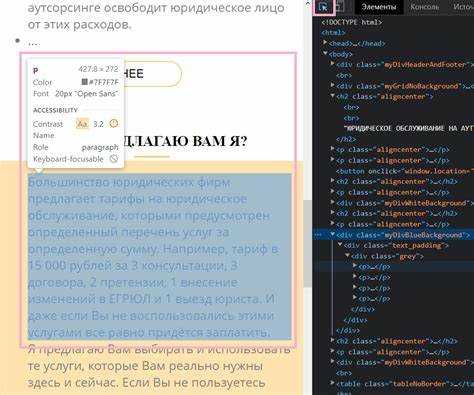
Прежде чем приступить к внедрению шрифта, нужно внимательно изучить его лицензию. Вот несколько типов лицензий, с которыми можно столкнуться:
- Открытые лицензии (например, SIL Open Font License или OFL) позволяют использовать, изменять и распространять шрифт бесплатно, но с оговорками, касающимися коммерческого использования или модификации шрифта. Эти лицензии обычно не ограничивают права на создание производных шрифтов.
- Коммерческие лицензии предполагают оплату за использование шрифта в проекте. Такие лицензии могут ограничивать количество пользователей, веб-сайтов или устройств, на которых можно использовать шрифт.
- Лицензии для веб-шрифтов часто требуют отдельного приобретения лицензии для использования шрифта в интернете. Некоторые шрифты могут быть бесплатными для использования на локальных устройствах, но требуют платы за использование на веб-сайтах или в мобильных приложениях.
- Шрифты с бесплатным доступом могут иметь ограничения по использованию в коммерческих проектах. Важно проверять конкретные условия лицензии, чтобы избежать нарушений.
При выборе шрифта для проекта учитывайте следующие критерии:
- Совместимость с проектом: Некоторые шрифты могут плохо выглядеть на разных экранах или устройствах. Использование веб-шрифтов, таких как Google Fonts или Adobe Fonts, часто бывает более удобным для современных проектов.
- Производительность: Шрифты с большими размерами могут замедлить загрузку страницы. Выбирайте шрифты, которые оптимизированы для веба, или ограничивайтесь количеством используемых начертаний.
- Доступность альтернатив: Для более универсальной совместимости с браузерами и устройствами используйте веб-шрифты с хорошо поддерживаемыми форматами, такими как WOFF или WOFF2.
Не забывайте проверять лицензии на шрифты даже в бесплатных коллекциях. Некоторые бесплатные шрифты могут иметь скрытые ограничения, например, только для личного использования или только для некоммерческих проектов. Убедитесь, что лицензия позволяет вам использовать шрифт в нужном контексте.
Для коммерческих проектов важно заранее позаботиться о правомерном использовании шрифтов, покупая необходимые лицензии. Без этого даже свободно доступные шрифты могут стать причиной юридических проблем.
Как подключить шрифт через Google Fonts
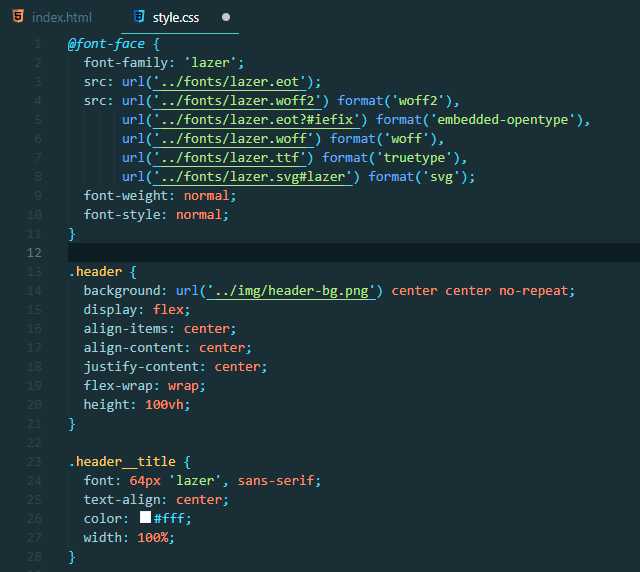
Google Fonts предоставляет широкий выбор шрифтов, которые можно легко интегрировать в веб-страницы. Чтобы подключить шрифт с этого ресурса, следуйте нескольким простым шагам.
Первое, что нужно сделать – это выбрать шрифт. Для этого перейдите на сайт Google Fonts. В поисковой строке или в категории найдите нужный шрифт и кликните по нему.
После того как шрифт выбран, вам предложат несколько вариантов подключения:
- Подключение через ссылку в
<head>документа: Этот метод прост и часто используется для одного шрифта или небольшого набора шрифтов. Копируйте предоставленный код и вставьте его в раздел<head>вашего HTML-документа. Например:
<link href="https://fonts.googleapis.com/css2?family=Roboto:wght@400;700&display=swap" rel="stylesheet">Убедитесь, что указали правильные веса и стили шрифта (например, wght@400;700 – для нормального и жирного начертания). Также можно выбрать параметр display=swap для улучшения пользовательского опыта при загрузке шрифта.
- Подключение через @import в CSS: Этот способ более удобен для подключения шрифтов через CSS-файлы, когда HTML-код не хочется загромождать. Добавьте следующий код в ваш CSS-файл:
@import url('https://fonts.googleapis.com/css2?family=Roboto:wght@400;700&display=swap');Этот метод удобен для централизованного управления шрифтами через один файл стилей.
После подключения шрифта в документ или CSS, примените его с помощью CSS-свойства font-family. Например:
body {
font-family: 'Roboto', sans-serif;
}- Рекомендации по использованию:
- Не загружайте слишком много стилей шрифта сразу (например, только необходимые веса и начертания).
- Используйте
font-display: swap;, чтобы улучшить рендеринг текста во время загрузки. - Проверьте совместимость шрифта с различными браузерами и устройствами.
С помощью этих шагов вы можете легко подключить и использовать шрифты с Google Fonts, обеспечив стильный и читаемый текст на своем сайте.
Использование тега @font-face для загрузки шрифта с локального сервера
Для использования шрифта с локального сервера в CSS, необходимо применить директиву @font-face. Этот подход позволяет загружать шрифт, размещенный на вашем сервере, и использовать его на веб-странице, обеспечивая полный контроль над типографикой.
Основной синтаксис тега @font-face включает несколько ключевых параметров:
@font-face {
font-family: 'Название шрифта';
src: url('путь/к/шрифту.woff2') format('woff2'),
url('путь/к/шрифту.woff') format('woff');
}
font-family – указывает название шрифта, которое будет использоваться в CSS для применения этого шрифта к элементам страницы. Это название не обязательно должно совпадать с именем файла шрифта, но оно должно быть уникальным для предотвращения конфликтов с другими шрифтами.
src – основной параметр, указывающий путь к шрифтам. Важно указывать несколько форматов, чтобы обеспечить поддержку на разных устройствах и браузерах. Например, woff2 обеспечивает лучшую сжатие и поддержку в современных браузерах, в то время как woff может быть необходим для старых версий браузеров.
Для локального сервера важно указать правильный путь к файлу. Если шрифт находится в той же директории, что и CSS-файл, путь будет относительным, например: src: url('fonts/Roboto.woff2');.
Рекомендуется использовать несколько форматов шрифта для обеспечения совместимости:
@font-face {
font-family: 'MyFont';
src: url('/fonts/MyFont.woff2') format('woff2'),
url('/fonts/MyFont.woff') format('woff');
}
Для повышения производительности можно добавлять параметр font-display, который управляет отображением шрифта до его полной загрузки. Пример:
@font-face {
font-family: 'MyFont';
src: url('fonts/MyFont.woff2') format('woff2');
font-display: swap;
}
Параметр font-display: swap позволяет отображать текст в запасном шрифте, пока основной шрифт не загрузится, что улучшает восприятие страницы пользователем.
Также стоит учитывать кэширование шрифта на сервере. Для этого важно настроить правильные заголовки HTTP, чтобы браузеры могли кэшировать файлы шрифтов и не загружать их при каждом посещении страницы.
При использовании @font-face с локального сервера важно протестировать страницу на разных устройствах и браузерах, чтобы убедиться в правильности загрузки шрифта.
Оптимизация загрузки шрифта с использованием форматов WOFF и WOFF2
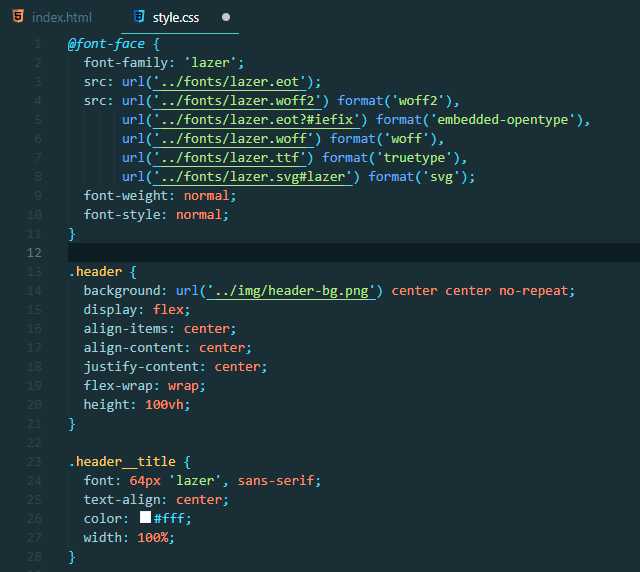
Форматы шрифтов WOFF (Web Open Font Format) и WOFF2 предлагают значительные преимущества по сравнению с другими форматами для веба. Оба формата обеспечивают сжатие, что снижает объем данных, которые необходимо загрузить, улучшая скорость рендеринга страниц и время загрузки сайта.
WOFF2 является более современным и эффективным по сравнению с WOFF. Он использует алгоритм сжатия Brotli, который дает более высокую степень сжатия, сокращая размер файла шрифта на 30–40% по сравнению с WOFF. Это особенно важно для мобильных устройств, где скорость интернета может быть ограничена.
Для оптимальной загрузки шрифтов важно использовать оба формата (WOFF и WOFF2) в связке, чтобы обеспечить совместимость с различными браузерами. Современные браузеры поддерживают WOFF2, но старые версии или менее популярные браузеры могут работать только с WOFF.
Пример кода для использования обоих форматов:
@font-face {
font-family: 'MyFont';
src: url('font.woff2') format('woff2'),
url('font.woff') format('woff');
font-weight: normal;
font-style: normal;
}
Таким образом, при правильном использовании этих форматов можно существенно улучшить производительность сайта без потери качества шрифтов. Важно помнить, что добавление шрифтов с оптимизированными форматами должно быть частью общего подхода к минимизации HTTP-запросов и оптимизации скорости загрузки страницы.
Как управлять запасными шрифтами в случае ошибки загрузки
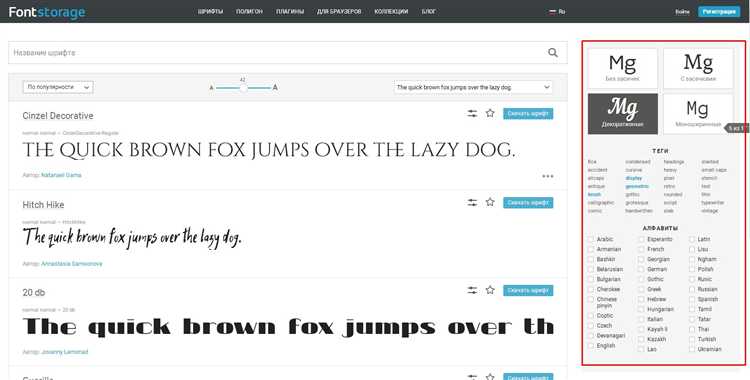
Если основной шрифт не загружается, браузер использует следующий в списке. Чтобы обеспечить читаемость и сохранить дизайн, следует указывать цепочку шрифтов в порядке убывания приоритета.
Используйте свойство font-family с несколькими значениями: сначала указывается сторонний шрифт, затем системные аналоги и в конце – обобщённое семейство, например sans-serif. Пример: font-family: 'Open Sans', 'Segoe UI', Roboto, Arial, sans-serif;.
Следите за тем, чтобы запасные шрифты были схожи по метрикам: высота строки, ширина символов, вес. Это снизит визуальные скачки при подмене.
Для управления поведением при загрузке используйте font-display в @font-face. Значение swap позволяет показать текст системным шрифтом сразу, а затем заменить его на загруженный. Пример:
@font-face {
font-family: 'MyFont';
src: url('myfont.woff2') format('woff2');
font-display: swap;
}Если важна согласованность внешнего вида, избегайте font-display: auto, так как оно зависит от браузера и может привести к непредсказуемым задержкам отображения текста.
Проверяйте шрифты в офлайн-режиме браузера, чтобы убедиться, что запасные шрифты корректно подхватываются. Это поможет выявить неожиданные визуальные и функциональные проблемы.
Подключение шрифта через CSS с помощью ссылки на внешнюю директорию
Для подключения шрифта из внешней директории используется директива @font-face с указанием абсолютного или относительного пути к файлу шрифта. Формат шрифта должен поддерживаться браузерами, поэтому рекомендуется указывать несколько форматов для совместимости.
Пример подключения шрифта «MyFont» из внешней директории:
@font-face {
font-family: 'MyFont';
src: url('https://example.com/fonts/myfont.woff2') format('woff2'),
url('https://example.com/fonts/myfont.woff') format('woff');
font-weight: normal;
font-style: normal;
}
После объявления @font-face, шрифт можно применять в стилях через свойство font-family:
body {
font-family: 'MyFont', sans-serif;
}
Важно, чтобы внешняя директория поддерживала CORS-заголовки. В противном случае браузер заблокирует загрузку шрифта. Для надёжности, файлы шрифтов должны быть доступны по HTTPS.
При размещении шрифтов на собственном сервере следует указать MIME-типы в настройках сервера:
| Расширение | MIME-тип |
|---|---|
| .woff | font/woff |
| .woff2 | font/woff2 |
| .ttf | font/ttf |
| .otf | font/otf |
Рекомендуется использовать формат WOFF2 как основной – он обеспечивает лучшую компрессию и поддержку в современных браузерах. Для обратной совместимости можно добавить WOFF.
Использование шрифта с настройками для различных устройств и экранов

Для обеспечения читаемости и производительности на разных устройствах следует подключать шрифт с учётом форматов: WOFF2 для современных браузеров, WOFF как запасной вариант. TrueType и OpenType нецелесообразны для веба из-за размера и слабой поддержки компрессии.
Используйте медиазапросы, чтобы адаптировать рендеринг шрифта под характеристики экрана. Пример: @media (max-width: 768px) можно применить для уменьшения веса шрифта или отключения вариативных начертаний.
Оптимизируйте font-display. Значение swap позволяет сразу отображать текст с системным шрифтом до загрузки кастомного, снижая задержку рендера на мобильных устройствах и при медленном соединении.
Размер шрифта должен масштабироваться. Используйте единицы rem или em, чтобы шрифт подстраивался под пользовательские настройки. Например, font-size: 1.125rem; обеспечивает гибкость и соответствие предпочтениям пользователя.
Учитывайте плотность пикселей. На экранах с высоким DPI рендеринг некорректно сглаженного шрифта приводит к искажению. Подключайте шрифты с поддержкой hinting, либо включайте text-rendering: optimizeLegibility; для улучшения читаемости мелкого текста.
Минимизируйте количество подключаемых начертаний. Используйте только те, что реально применяются в дизайне. Загрузка Light, Regular, Bold и Italic без необходимости увеличивает трафик и задержки.
Рассматривайте использование вариативных шрифтов, если нужна адаптивность веса и стиля без подключения множества файлов. Убедитесь, что браузеры и устройства поддерживают формат .woff2 с вариативными осями.
Как проверить корректность отображения шрифта в разных браузерах
Открой страницу в последних версиях Chrome, Firefox, Safari, Edge и Opera. Убедись, что подключённый шрифт загружается и применяется: используй инструменты разработчика (F12 → вкладка «Стили») и проверь, какой шрифт отображается фактически через свойство font-family.
Проверь рендеринг начертаний: обычное, жирное, курсив. Некоторые браузеры могут игнорировать кастомные варианты, если они не определены явно через @font-face. Убедись, что все начертания загружаются как отдельные файлы и прописаны с нужными font-weight и font-style.
Визуально сравни размер, межстрочный интервал и кернинг между браузерами. Мелкие отличия – допустимы, но сильные искажения указывают на проблемы с масштабированием шрифта или конфликт CSS-свойств.
Проверь поддержку подстановки символов. Вставь текст с редкими символами (например, кириллица, латиница, математические знаки) и убедись, что они не заменяются системным шрифтом. Если это происходит – файл шрифта не содержит нужного Unicode-диапазона.
Проверь работу на разных платформах: Windows, macOS, Android и iOS. Некоторые системы рендерят одни и те же шрифты по-разному. Особое внимание удели антиалиасингу и толщине линий.
Запусти Lighthouse (вкладка «Аудит» в Chrome DevTools) и обрати внимание на раздел «Проблемы с текстом и шрифтами». Также можно использовать сервисы BrowserStack или LambdaTest для проверки на реальных браузерах без локальной установки.